Veiledningsagenter med skript
Gjelder: Dynamics 365 Contact Center – bare frittstående og Dynamics 365 Customer Service
I kundeservicebransjen må agenter behandle sammenhengende oppdateringer både for produkter og prosesser. Selv etter at agentene er grundig opplært, oppstår det gjentagende menneskelige feil og forsinkelser i tjenesteleveringen på grunn av manglende veiledning om kundescenarioer i sanntid. Disse problemene fører til lavere produktivitet og kan dermed ha negativ innvirkning på kundetilfredshetsnivået. Agenter trenger veiledning for å unngå feil og sikre at prosessene overholdes.
Agentskript gir veiledning om hva agenter må gjøre når de får et kundeproblem. Skriptene sørger for at bare nøyaktig, selskapssikret informasjon deles, samtidig som du beskytter organisasjonen med hensyn til problemer med juridisk samsvar. Agentskript hjelper organisasjoner med å bli ensartede, nøyaktige og effektive, og det er raskere og mer effektivt ved kundehåndtering.
Agentskript reduserer de menneskelige feilene som er involvert, fordi agenter vet hvilke handlinger de må utføre neste gang de samhandler med en kunde, slik at agenter kan overholde forretningsprosessen. Dette gjør at agenter kan komme med raske løsninger på problemet (lav gjennomsnittlig håndteringstid) og forbedre kundetilfredsheten.
Verdiforslag
- Minimering av menneskelige feil
- Overholdelse av forretningsprosesser
- Redusert gjennomsnittlig behandlingstid
- Bedre kundetilfredshet
Forutsetning
Kontroller at du har sikkerhetsrollen som administrator for produktivitetsverktøy. Hvis du vil ha mer informasjon, kan du se Tilordne roller og aktivere brukere.
Kontroller at agentene og arbeidslederne er tilordnet sikkerhetsrollen som bruker av produktivitetsverktøy. Hvis du vil ha mer informasjon, kan du se Tilordne roller og aktivere brukere.
Opprette agentskripter
Opprett agentskript i administrasjonssenteret ved å følge denne fremgangsmåten:
- I områdekartet i administrasjonssenteret for Customer Service velger du Produktivitet i Agentopplevelse.
- Velg Administrer for Agentskripter på siden Produktivitet.
- På siden Agentskript, velg Ny.
Fremgangsmåten nedenfor er et eksempel på et agentskript for en chatteøkt. Du kan endre fremgangsmåten for andre typer økter som agentene sannsynligvis støter på.
Angi følgende på siden Nytt agentskript:
Felt Beskrivelse Verdi Navn Navn på agentskriptet. Skript for chatøkt Unikt navn En unik ID i formatet <prefiks>_<navn>.
Viktig: Følgende kreves for det unike navnet:- Prefikset kan bare være alfanumerisk, og lengden må være mellom 3 og 8 tegn.
- Et understrekingstegn må være mellom prefikset og navnet.
Contoso_script Language Et språk fra listen. Språkene som aktiveres i Microsoft Dataverse, vises i-listen. Engelsk Beskrivelse Beskrivelse av agentskriptet. Dette agentskriptet brukes til chatøkter. Velg Lagre. Agentskripttrinn vises.
I delen Agentskripttrinn velger du Nytt agentskripttrinn. Hurtigoppretting: Agentskripttrinn vises.
Angi følgende felt i hurtigstartskjemaet.
Felt Bekrivelse Eksempelverdi Navn Angi et navn på agentskripttrinnet. Dette vises for agenten under kjøring. Du kan bruke plassholdere for å angi navnet på trinnet. Hvis du vil ha mer informasjon, kan du se Plassholdere. Eksempel 1: Hils på kunden.
Eksempel 2: Hei {customer}Unikt navn En unik ID i formatet <prefiks>_<navn>.
Viktig: Følgende kreves for det unike navnet:- Prefikset kan bare være alfanumerisk, og lengden må være mellom 3 og 8 tegn.
- Et understrekingstegn må være mellom prefikset og navnet.
Greet_script Eier Som standard vises brukeren som er logget på, som eier. Clay Roddy Agentskript Agentskriptet som skripttrinnet opprettes for. Skript for chatøkt Ordne Angi ordrenummeret basert på hvilket trinn som skal vises for agenten. 1 Handlingstype Velg en handlingstype fra listen: - Tekstinstruksjon
- Makro
- Skript
Beskrivelse Beskriv trinnet kort for egen referanse. Dette trinnet åpner et utkast til e-post for å sende kunden koblinger til kunnskapsartikler.
Obs!
Dette feltet vises bare når du velger Handlingstype-verdien som Målmakro eller Måldiagram.Tekstinstruksjon Angi tekstinstruksjonene agenten må følge og kjøre. Dette er et tekstfelt. I tillegg kan du sende parameterverdier ved hjelp av plassholderne og OData-spørringer. Mer informasjon: Sende parameterverdier
Obs!
Dette feltet vises bare hvis du velger Tekst-verdien for feltet Handlingstype.Hils på kunden med velkomstmeldingen fra repositoriet for hurtigsvar. Målmakro Skriv inn navnet på den konfigurerte makroen i tekstboksen, og velg deretter makroen fra oppslagsresultatene.
Obs!
Dette feltet vises bare hvis du velger Makro-verdien for feltet Handlingstype.E-post Målskript Skriv inn navnet på det konfigurerte skriptet i tekstboksen, og velg deretter skriptet fra oppslagsresultatene.
Obs!
Dette feltet vises bare hvis du velger Skript-verdien for feltet Handlingstype.Lukk økten Velg Lagre og lukk for å legge til, lagre og lukke hurtigopprettingsskjemaet.
Velg Lagre for å lagre endringene.
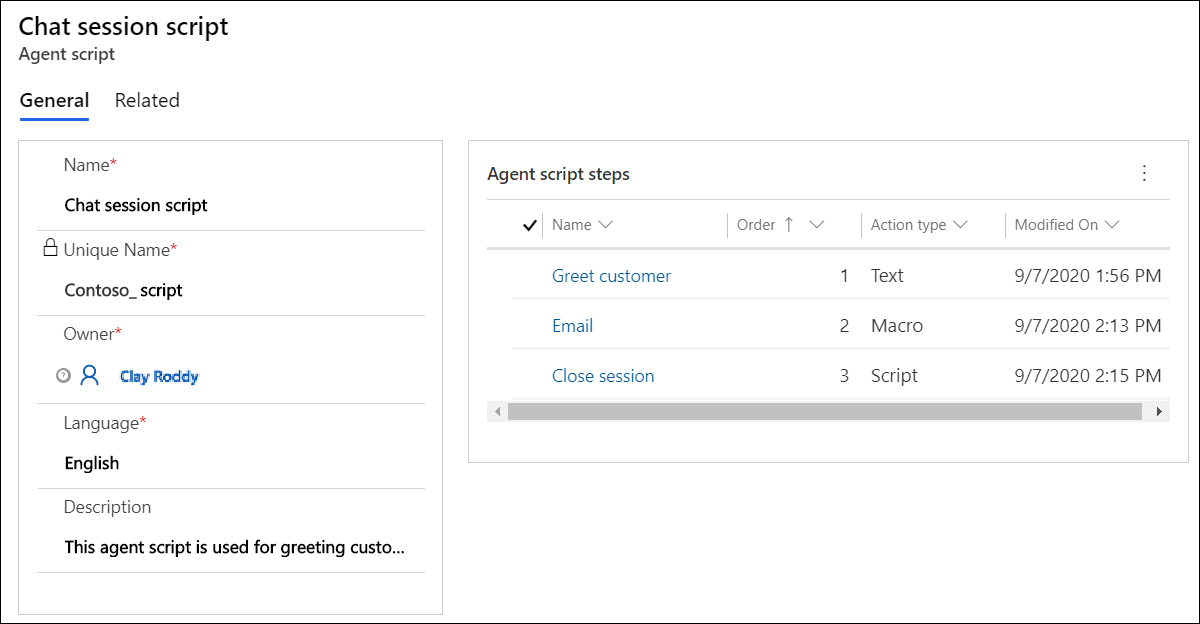
Agentskriptet er nå konfigurert.
Knytte et agentskript til en øktmal
Når du har konfigurert agentskriptet og lagt til feltet i et skjema, må du knytte agentskriptet til en øktmal slik at agentskriptet blir lastet inn for agenter basert på typen økt som er åpnet.
I nettstedskartet i administrasjonsappen velger du Øktmaler i Arbeidsområder.
Velg en mal fra listen som du vil knytte til malen for. Velg for eksempel malen Chat - standardøkt.
Velg fanen Agentskript.
I delen Agentskript velger du Legg til eksisterende agentskript. Ruten Oppslagsoppføringer vises.
I boksen Se etter oppføringer velger du søkeikonet. Velg agentskriptet fra listen, og velg deretter Legg til.
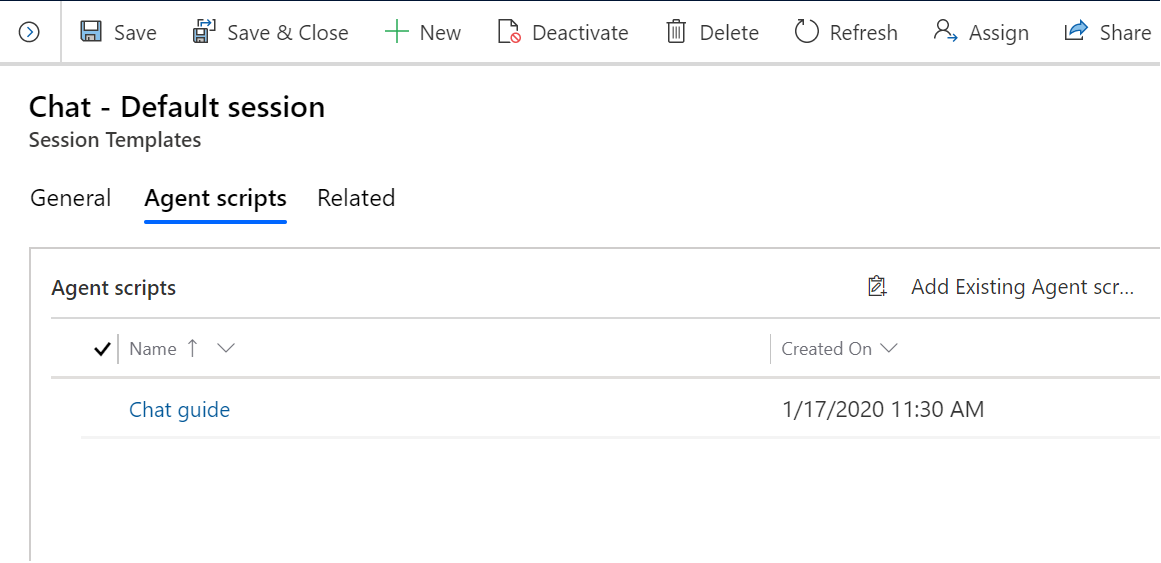
Velg Lagre.
Agentskriptet er knyttet til øktmalen.
Angi standard agentskript for agenter
Som administrator kan du angi forskjellige standard agentskript for agenter som håndterer ulik typer service, kunder eller produkter. Du må ha en måte å vise disse agentene et et skript som passer for konteksten til diskusjonen mellom dem og kunden. Med uttrykksverktøyet for agentskript kan du definere betingelsene som definerer hvilket skript en agent skal vises som standard i agentappen.
Avhengig av disse betingelsene, når en agent godtar en innkommende diskusjon, velger agentskriptkontrollen et skript fra de forskjellige skriptene som er tilgjengelige for den bestemte økttypen, og skriptet vises til agenten. I tillegg kan agenter manuelt velge et skript fra listen over tilgjengelige agentskript hvis de må bytte mellom forskjellige skript.
Aktivere og bygge uttrykket
Du kan bygge uttrykket i fanen Agentskript i øktmalen.
I områdekartet velger du Øktmaler i Arbeidsområder.
Gå til Agentskript-fanen.
Sett Aktiver versjonsuttrykk til Ja, og velg deretter Bygg uttrykk for å definere uttrykket. Siden Uttrykksverktøy vises.
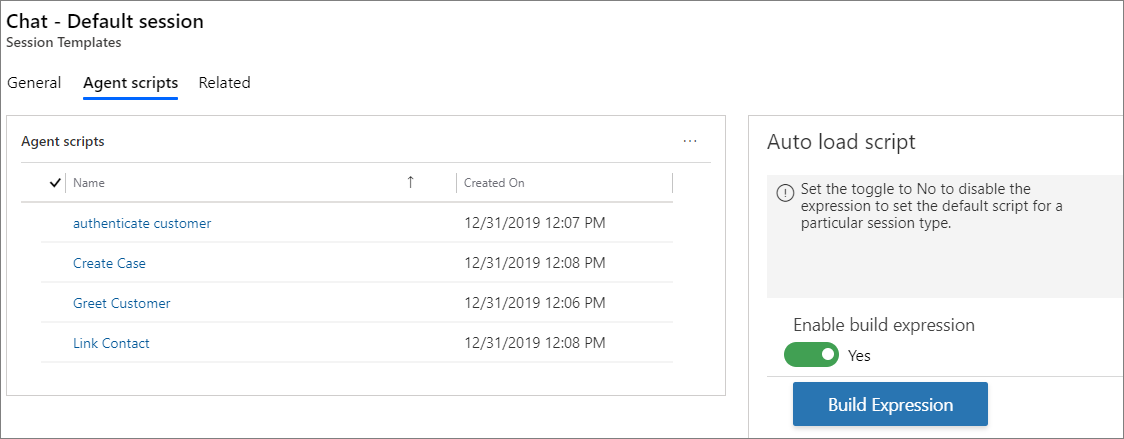
Velg Betingelse-trinnet, og opprett deretter betingelsen.
I trinnet Hvis sann velger du Legg til en handling. Betingelse-trinnet vises. Hvis du vil vite mer om betingelser, kan du se Bruke automatiseringsordlisten til å sende kontekstdataparametere.
Velg fanen Kundeservice, og velg deretter Angi standard agentskript.
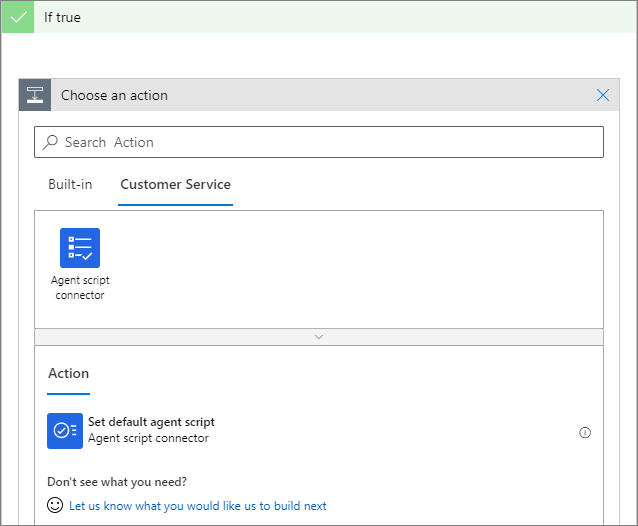
Velg et skript fra Agentskript-listen.

Følg trinn 4 til 7 for trinnet Hvis usann.
Velg Lagre og lukk for å lagre uttrykket og lukke verktøyet.
Nå har du bygget uttrykket.
Bruke automatiseringsordlisten til å sende kontekstdataparametere
Som administrator må du konfigurere betingelsen ved hjelp av automatiseringsordlisten basert på evalueringen av betingelsen. Et skript er angitt som standard, og dette skriptet vises til agenten ved kjøretid.
Automatiseringsordlisten inneholder bestemte dataparameternøkler som du kan bruke til å bygge betingelsen. Disse parameternøklene løses og erstattes av kontekstavhengige verdier ved kjøretid.
Hvis du vil vite mer om plassholdere for produktivitetsverktøy, kan du se Plassholdere.
Hvis du vil vite mer, kan du se Bruke automatiseringsordlisten til å sende dataparameternøkler.